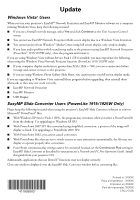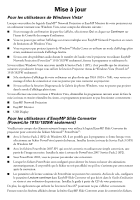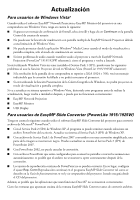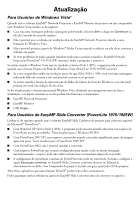Epson 1925W Supplemental / Late Breaking Information - Page 3
Actualización
 |
UPC - 010343874763
View all Epson 1925W manuals
Add to My Manuals
Save this manual to your list of manuals |
Page 3 highlights
Actualización Para usuarios de Windows Vista® Cuando utiliza el software EasyMP® Network Projection y EasyMP Monitor del proyector en una computadora con Windows Vista, tenga en cuenta lo siguiente: ■ Si aparece un mensaje de confirmación de firewall, seleccione Sí y haga clic en Continuar en la pantalla Control de cuentas de usuario. ■ No puede usar la función de visualización con pantalla múltiple de EasyMP Network Projection debido a una limitación de Windows Vista. ■ No puede proyectar desde la aplicación Windows® Media Center usando el modo de visualización a pantalla completa, sólo el modo de visualización en ventana. ■ Si tiene problemas de audio cuando transfiere audio al proyector a través de EasyMP Network Projection (PowerLite® 1915/1925W solamente), cierre el programa y vuelva a lanzarlo. Si está utilizando Windows Vista sin tener instalado el Service Pack 1 (SP1), puede tener los siguientes problemas al usar la función Proyector de red en Windows Vista (PowerLite 1915/1925W solamente): ■ Si la resolución de la pantalla de su computadora es superior a XGA (1024 × 768), verá un mensaje indicándole que la conexión ha fallado y no podrá conectarse al proyector. ■ Si está utilizando la función Presentación de la Galería fotográfica de Windows, no podrá proyectar en modo de visualización a pantalla completa. Si va a actualizar su sistema operativo a Windows Vista, desinstale estos programas antes de realizar la actualización, luego vuelva a instalarlos después, o puede que no funcionen correctamente: ■ EasyMP Network Projection ■ EasyMP Monitor ■ USB Display Para usuarios de EasyMP Slide Converter (PowerLite 1915/1925W) Tenga en cuenta lo siguiente cuando utilice el software EasyMP Slide Converter del proyector para convertir archivos de Microsoft® PowerPoint®: ■ Con el Service Pack 2 (SP2) de Windows XP, el programa se puede terminar cuando selecciona un archivo PowerPoint del escritorio. Actualice su sistema al Service Pack 3 (SP3) de Windows XP. ■ Con archivos de Service Pack 1 de PowerPoint 2007 convertidos con una conversión simplificada, una parte de la imagen se mostrará en negro. Pruebe a actualizar su sistema al Service Pack 2 (SP2) de PowerPoint 2007. ■ Con PowerPoint 2002, no puede cancelar la conversión. ■ Con archivos PowerPoint que están configurados para avanzar las pantallas o iniciar las animaciones automáticamente, es posible que el archivo no se muestre u opere correctamente después de la conversión. ■ Los ajustes de reproducción continua de PowerPoint no se pueden convertir. En su lugar, configure el ajuste Rep. Cont (Reproducción continua) en el programa EasyMP Slide Converter tal como se describe en la Guía de funcionamiento en red y sin computadora del proyector. Instale esta guía desde el CD del proyector. Además, es posible que las aplicaciones que usan funciones DirectX® no se muestren correctamente. Cierre las ventanas que aparezcan encima de la ventana EasyMP Slide Converter antes de convertir archivos.